Bijgewerkt april 2024: Stop met het krijgen van foutmeldingen en vertraag uw systeem met onze optimalisatietool. Haal het nu bij deze link
- Download en installeer de reparatietool hier.
- Laat het uw computer scannen.
- De tool zal dan repareer je computer.
Met Netflix, de online streamingdienst, kunt u tv-programma's, films, documentaires en meer bekijken op duizenden met internet verbonden apparaten. En met de officiële Netflix-applicatie voor Windows 10 kun je geselecteerde films en tv-programma's downloaden, zodat je ze ook offline kunt bekijken. In dit artikel bespreken we waar Netflix downloads voor Windows 10 opslaat en hoe je het Netflix downloadlocatie op uw pc.

Met Netflix-downloads neemt elke track die u downloadt voor offline weergave ruimte in op het interne geheugen van uw pc (en zelfs op uw telefoon). Dus als u gewend bent veel programma's te downloaden, kan het schijfgeheugen rood worden in Verkenner.
Gelukkig kun je de Netflix wijzigen downloadlocatie in Windows 10 Pc. En het beste is dat het niet veel tijd kost.
Waar worden Netflix-downloads opgeslagen in Windows 10?
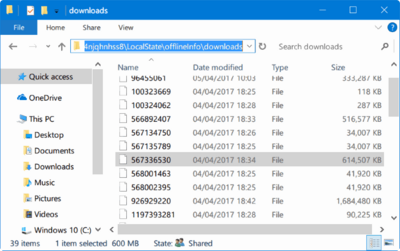
- Open de bestandsverkenner in de taakbalk.
- De Netflix-map is een verborgen map. Om het te bekijken, gaat u naar het tabblad Weergave en klikt u met de rechtermuisknop op de knop Menuopties.
- Selecteer onder Mapopties het tabblad Weergave en blader door de instellingen voor Bestanden en mappen. Als deze niet is geselecteerd, selecteert u de instelling Verborgen bestanden, mappen en stations weergeven om deze in te schakelen.
- Klik op OK.
- Vanuit de bestandsverkenner kunt u naar de Netflix-downloadmap navigeren. Het volledige pad is
- C:\Users[USERNAME]\AppData\Local\Packages\4DF9E0F8.Netflix_mcm4njqhnhss8\LocalState\offlineInfo\downloads
- Hier is [GEBRUIKERSNAAM] de Windows-map met uw huidige gebruikersnaam.
Dit lijkt misschien voor de hand liggend, maar u kunt ook C: \ User kopiëren en plakken en vervolgens de map met uw gebruikersnaam selecteren. Voeg vervolgens eenvoudig het pad naar het bestand toe om toegang te krijgen tot de map zonder de hiërarchie te doorbreken.
Update april 2024:
U kunt nu pc-problemen voorkomen door deze tool te gebruiken, zoals u beschermen tegen bestandsverlies en malware. Bovendien is het een geweldige manier om uw computer te optimaliseren voor maximale prestaties. Het programma repareert met gemak veelvoorkomende fouten die op Windows-systemen kunnen optreden - urenlange probleemoplossing is niet nodig als u de perfecte oplossing binnen handbereik heeft:
- Stap 1: Download PC Repair & Optimizer Tool (Windows 10, 8, 7, XP, Vista - Microsoft Gold Certified).
- Stap 2: klik op "Start scannen"Om registerproblemen met Windows te vinden die pc-problemen kunnen veroorzaken.
- Stap 3: klik op "Herstel alles"Om alle problemen op te lossen.
De Netflix-downloadlocatie wijzigen in een externe schijf
Met deze methode worden de Netflix-applicatie en alle films en tv-programma's die je al naar je computer hebt gedownload, verplaatst naar de nieuwe locatie die je hebt gekozen.
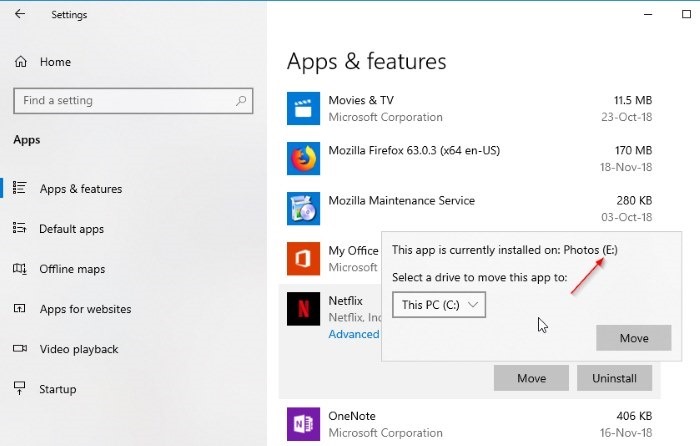
- Open Instellingen> klik op het pictogram Apps.
- Klik op het scherm Apps op Apps en onderdelen in het linkerdeelvenster. Scrol in het rechterdeelvenster omlaag en klik op Netflix.
- Klik op de knop Verplaatsen en selecteer het station waar u de Netflix-applicatie en Netflix-downloads wilt opslaan.
Dat is alles wat u hoeft te doen. Nu wordt de Netflix-applicatie verplaatst naar de root van het geselecteerde station. Daar maakt Windows automatisch een nieuwe map met de naam WindowsApps en verplaatst de Netflix-applicatie daarheen. Wanneer u nu Netflix-video's opslaat voor offline streaming, worden ze automatisch opgeslagen op het station waar u de map hebt geselecteerd.
Merk op dat hierdoor ook eerder geüploade video's naar de nieuwe locatie worden verplaatst. Als je tientallen GB aan downloads hebt, kan de verhuizing even duren.
https://www.bingegauge.com/change-netflix-offline-download-location-windows-10/
Expert Tip: Deze reparatietool scant de repositories en vervangt corrupte of ontbrekende bestanden als geen van deze methoden heeft gewerkt. Het werkt goed in de meeste gevallen waar het probleem te wijten is aan systeembeschadiging. Deze tool zal ook uw systeem optimaliseren om de prestaties te maximaliseren. Het kan worden gedownload door Hier klikken

CCNA, Web Developer, PC Troubleshooter
Ik ben een computer-liefhebber en een praktiserende IT-professional. Ik heb jarenlange ervaring achter de rug bij het programmeren van computers, hardware-probleemoplossing en reparatie. Ik ben gespecialiseerd in webontwikkeling en databaseontwerp. Ik heb ook een CCNA-certificering voor netwerkontwerp en probleemoplossing.

